Jeder hat eins, manche Leute sogar zwei - ja, die Welt ist Heute mobilzentriert. Mobilgeräte sind bequem zu benutzen, bieten zusätzliche Flexibilität, Mobilität sowie Erreichbarkeit und daher überrascht es nicht, dass die mobile Kommunikation in der Geschäftswelt mittlerweile zum Mainstream geworden ist. Selbst die mobilphobischste Person, die ich beruflich kenne, zieht heute das Mobiltelefon dem VoIP-Tischtelefon vor. Werfen wir also einen Blick darauf, wie man mit den pascom Mobile UCC Apps für Android und iOS loslegen kann und untersuchen einige der wichtigsten Punkte, welche pascom Nutzer an ihren mobilen Apps lieben.
Mobil werden in 3 Schritten
Bitte akzeptieren Sie die Marketing-Cookies um ein Video anzuschauen
COOKIES AKZEPTIEREN
Ihre Büronummer immer und überall dabei zu haben, ist ein großer Vorteil, wenn es um die Zusammenarbeit mit Kollegen und den Kundenservice geht. Der Einstieg in die pascom mobile App-Welt ist einfach: Sie müssen die App nur aus dem Play Store oder App Store herunterladen. Wie bei jeder anderen App auch, können Sie die Anwendung nach der Installation öffnen, was Sie zum Willkommensbildschirm führt. Um durchzustarten, drücken Sie einfach den Start-Button unten rechts:
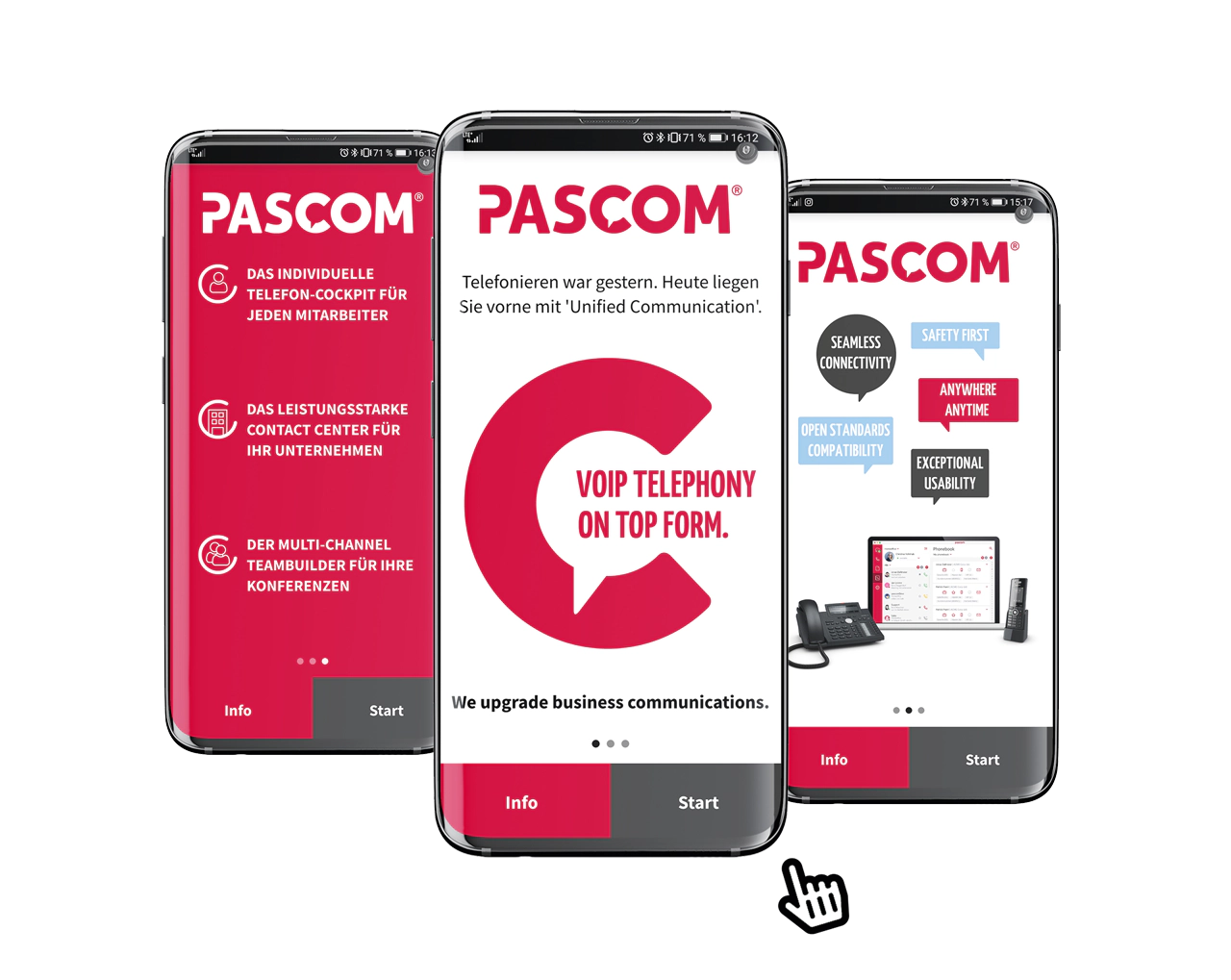 Willkommen zur pascom Mobile VoIP App
Willkommen zur pascom Mobile VoIP App
Schritt 1 - Der Pairing-Prozess
Um Ihr Mobilgerät mit der pascom Telefonanlage Ihres Unternehmens zu verbinden und zu integrieren, müssen Sie Ihr Gerät zunächst “koppeln”. Dies kann durch einfaches Scannen eines QR-Codes erfolgen. Dieser Code ist an drei verschiedenen Stellen zu finden, die alle unterschiedliche Szenarien abdecken, die gängigste Methode ist über die Desktop-App:
Für bestehende pascom Nutzer ist der häufigste Anwendungsfall die Kopplung Ihrer mobilen App über die pascom Desktop App. Öffnen Sie die pascom Desktop App auf Ihrem PC oder Laptop, loggen Sie sich ein und navigieren Sie im Einstellungsmenü in den Bereich "Meine Geräte". Sofern Ihr Telefonanlagen-Administrator Ihrem Konto ein mobiles Gerät zugewiesen hat, erscheint dieses Gerät in der Liste der verfügbaren Geräte.
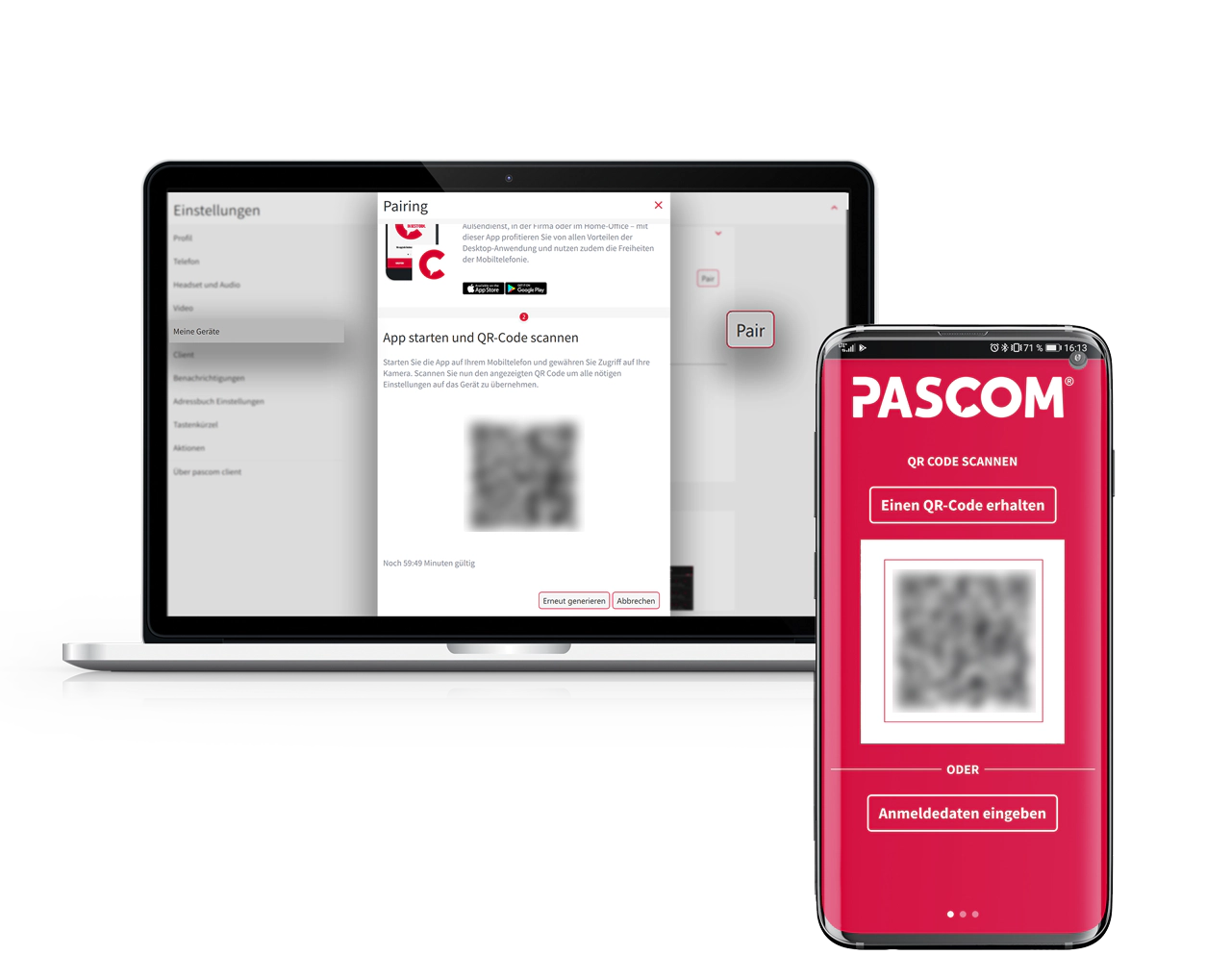 pascom mobile App Desktop App Pairing
pascom mobile App Desktop App Pairing
Wenn Sie kein Mobilgerät in dieser Liste finden können, sprechen Sie mit Ihrem Admin und stellen Sie sicher, dass er Ihnen eines zuweist. Sobald das Gerät sichtbar ist, können Sie es koppeln, indem Sie auf die Schaltfläche Pair klicken.
Sie werden nun aufgefordert, Ihr Passwort in der Desktop-App einzugeben. Dies ist ein Schritt, der Missbrauch verhindern und die Sicherheit erhöhen soll. Nach der Eingabe wird der QR-Code angezeigt. Scannen Sie nun den Code mit der mobilen App und folgen Sie den Anweisungen auf dem Bildschirm.
Weiter mit Schritt 2
Pairing über den Setup Assistent
Wenn Sie ein neuer pascom-Nutzer sind, hat Ihnen Ihre pascom-Telefonanlagenverwaltung höchstwahrscheinlich eine automatisierte Einladungs-E-Mail mit einem Link zur Einrichtung Ihres Kontos geschickt. Klicken Sie auf den Link und der pascom Benutzerkonto-Einrichtungsassistent öffnet sich in Ihrem Browser und ermöglicht Ihnen unter anderem die Einrichtung und Kopplung Ihrer mobilen App. Für einen Schritt-für-Schritt-Prozess folgen Sie einfach den Anweisungen auf dem Bildschirm.
Weiter mit Schritt 2
Dies ist für Administratoren, insbesondere wenn Ihr Unternehmen zugelassene mobile Geräte bereitstellt und diese, als Teil eines CYOD-Ansatzes (Choose Your Own Device) für das Enterprise Mobility Management, vorkonfiguriert sind. Das sind nun viele Schlagworte, das einzig Wichtige für Sie: Ihr Administrator muss den Pairing-Prozess für Sie über die pascom Admin Oberfläche durchführen.
Schritt 2 - Hinterlegen Sie Ihre Mobilfunknummer
Mobilfunknummer, Handynummer, wie auch immer Sie es nennen, der nächste Schritt im Kopplungsprozess der pascom mobile App ist die Eingabe Ihrer Handynummer. Dieser Schritt ist optional, wird aber empfohlen, um Fallbacks auf Ihre GSM-Nummer zu aktivieren, falls Ihr mobiles Gerät nicht über das Internet erreichbar sein sollte. Bevor wir weitermachen, gibt es keinen Grund zur Sorge; etwas Zauberei unter der Haube und das One Number Concept stellen sicher, dass Ihre private Nummer niemals als Anrufer übertragen wird, wenn Sie einen Anruf mit der pascom Mobile App tätigen.
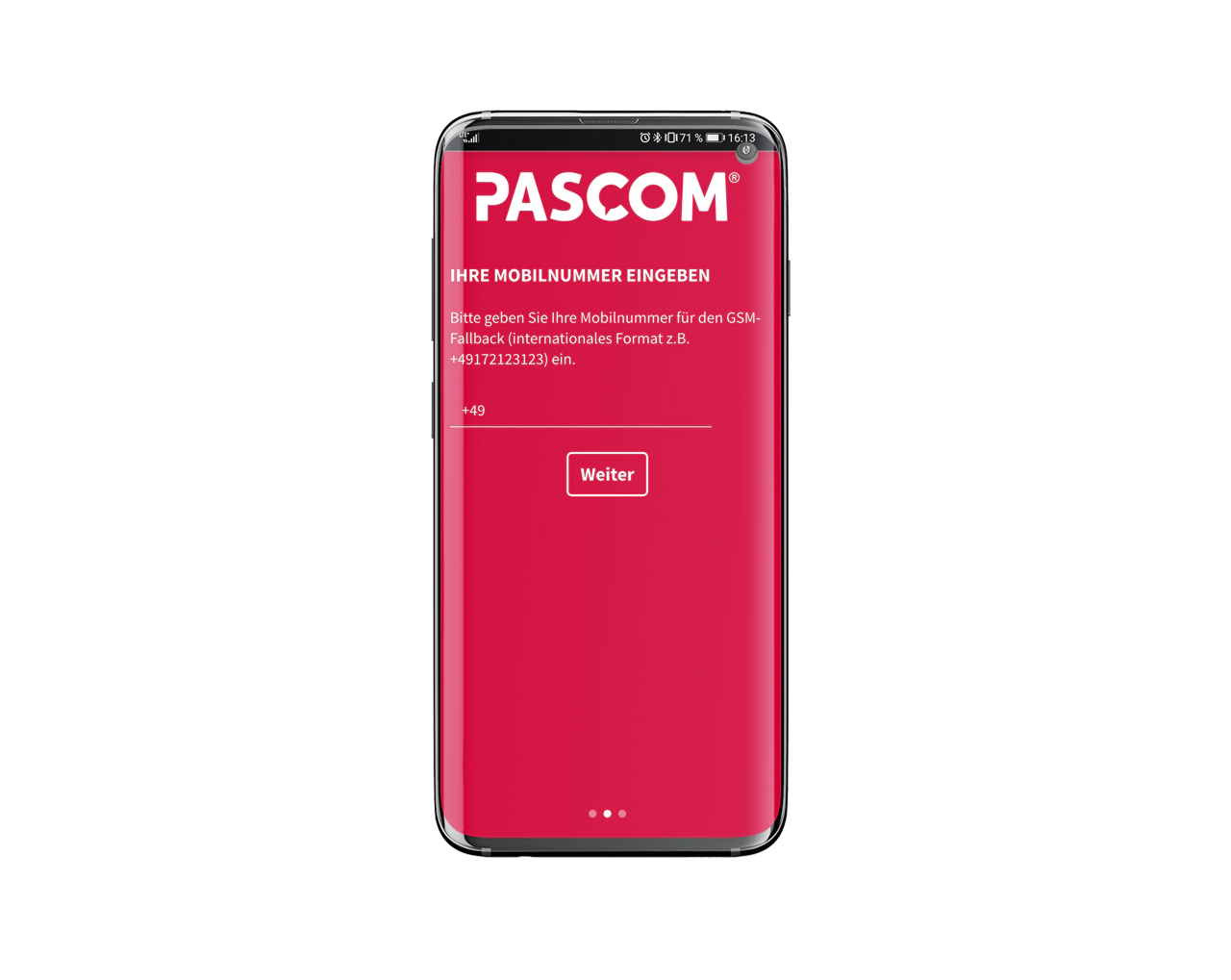 pascom Mobile App GSM Fallback
pascom Mobile App GSM Fallback
Wo muss ich meine Nummer eingeben?
Wenn der Bildschirm "Mobilfunknummer eingeben" nicht erscheint, bedeutet dies, dass der pascom mobile HUB nicht konfiguriert wurde. Die Konfiguration ist einfach und aktiviert die GSM-Fallback-Funktion, so dass Sie und Ihr Team den maximalen Nutzen aus der mobilen App ziehen und von überall aus kommunizieren können - fragen Sie einfach Ihren Admin nach der Einrichtung.
pascom Mobile HUB Dokumentation
Step 3 - Kommunizieren Sie
Nachdem Sie die oberen Schritte befolgt haben, ist Ihre mobile pascom App nun vollständig eingerichtet und Sie können loslegen, mit Ihrem Team und Ihren Kunden zu kommunizieren. Wenn Sie ein erfahrener pascom Benutzer sind, werden Sie sich sofort in der mobilen App zurechtfinden. Abgesehen von einigen Unterschieden in der Funktionalität, ist die mobile App im Design, der Bedienung und dem Workflow identisch mit der Desktop-App. Als neuer pascom Nutzer ist das Layout und die gesamte App-Bedienung sehr einfach zu verstehen und Sie werden sich in kürzester Zeit wie ein mobiler Profi zurechfinden.
Desktop vs Mobile APP
Was ist nun alles anders in der mobilen pascom App? Nun, für den Anfang haben wir bereits einen großen Unterschied angesprochen und das ist Ihre Handynummer. Der zweite Unterschied sind PUSH-Benachrichtigungen, mit denen Chat-Nachrichten und Benachrichtigungen übermittelt werden. Der letzte sehr wichtige Unterschied ist die Video Collaboration.
Ansonsten hat die pascom mobile App die gleiche Funktionalität wie der Desktop-Client (Ausgenommen der FAX Funktion). Das heißt, Sie können sicher sein, dass egal wo Sie sich gerade befinden, Sie nie wieder einen wichtigen Anruf verpassen und sind stets mit Ihren Kunden und Ihrem Team verbunden.
GSM Fallback & One Number Concept
Sofern Ihr Telefonanlagen-Administrator den Mobile Hub konfiguriert hat, haben pascom Mobile Apps die Möglichkeit, eine eingebaute GSM-Funktionalität für eingehende und ausgehende Anrufe zu nutzen. Wenn Ihr Telefon nicht über VoIP erreichbar ist, werden eingehende Anrufe an Ihre Bürodurchwahl automatisch an Ihre GSM-Mobilfunknummer weitergeleitet.
Wenn Sie einen ausgehenden Anruf tätigen müssen, aber eine instabile oder schwache Internetverbindung haben, schalten Sie einfach die Taste GSM über dem Telefonwählfeld ein (rot) und der Anruf wird über GSM gestartet.
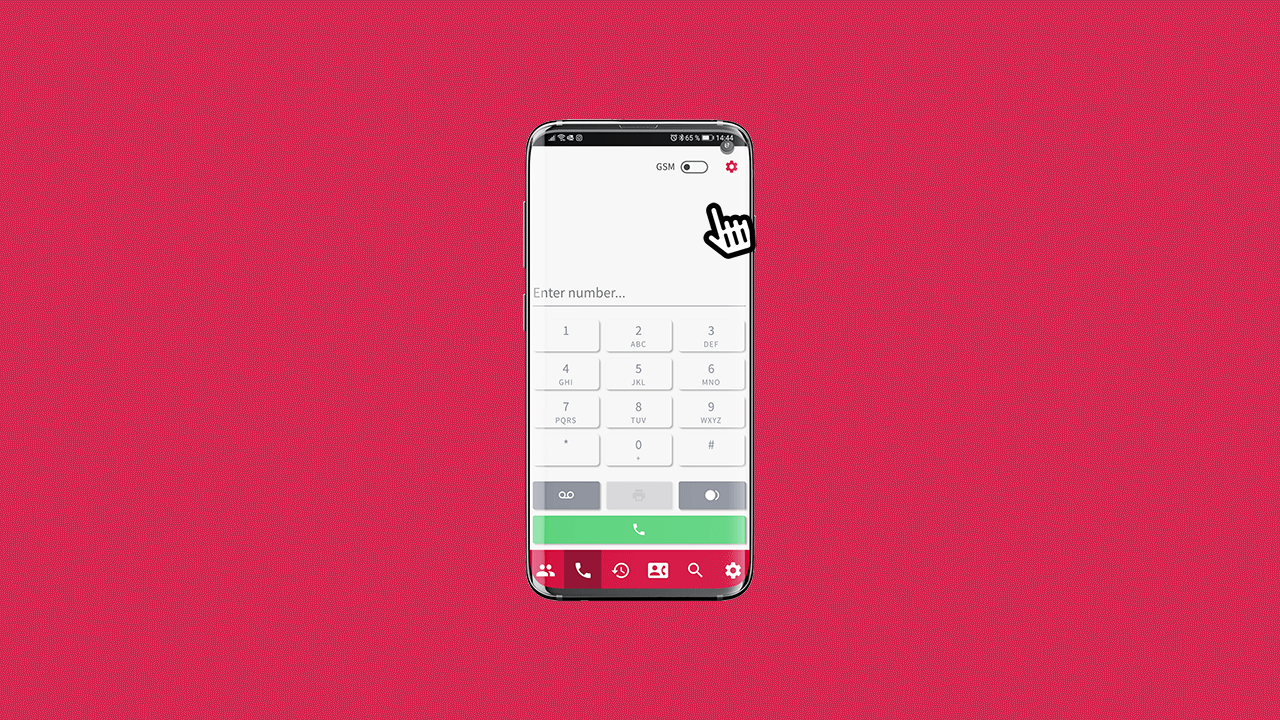 pascom Mobile App GSM Nummer
pascom Mobile App GSM Nummer
In der Telekommunikationsbranche wird diese Funktionalität als One Number Concept und Fixed Mobile Convergence bezeichnet. Was das für Sie bedeutet, ist einfach: Sie bleiben unter Ihrer Büronummer erreichbar und können je nach Situation Anrufe über VoIP UND GSM tätigen und entgegennehmen.
Wie bereits erwähnt, wird bei einem ausgehenden GSM-Anruf Ihre Mobilfunknummer nicht als Anrufer-ID angezeigt. Was tatsächlich passiert ist, dass die pascom Mobile App die pascom Telefonanlage anruft und die Telefonanlage den Kontakt über Ihre Bürodurchwahl anruft. Dabei sehen Ihre angerufenen Kontakte Ihre Büronummer und nicht Ihre Handynummer.
PUSH Benachrichtigungen
Wir alle wissen, wie PUSH Notifications aussehen, daher denke ich nicht, dass wir zu sehr ins Detail gehen müssen, wie sie funktionieren. Das Tolle ist, dass PUSH-Benachrichtigungen helfen, den Akku Ihres Handys zu schonen und den Datenverbrauch zu reduzieren.
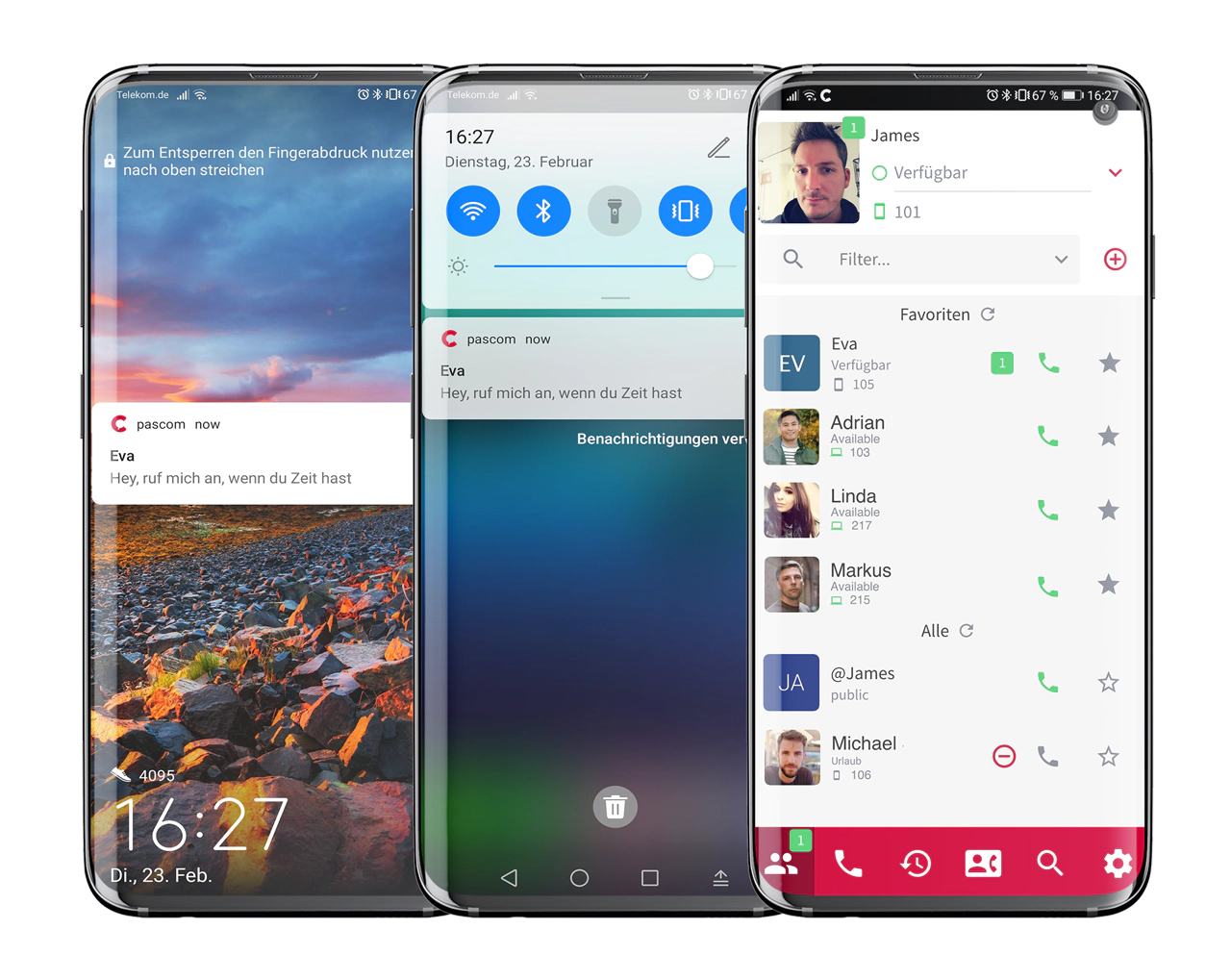 pascom Mobile UCC App PUSH Benachrichtigungen
pascom Mobile UCC App PUSH Benachrichtigungen
Sie können auch gleichzeitig mit der pascom Desktop- und der mobilen App arbeiten. Anrufe werden automatisch an beide Geräte geleitet oder gemäß Ihren Einstellungen für “Meine Geräte” weitergeleitet.
 pascom Mobile App meine Geräte
pascom Mobile App meine Geräte
Mobile Video Telefonate
Haben Sie jemals ein Gespräch geführt und sich gewünscht, dass man Ihnen zeigen könnte, was man gerade sieht? Nun, das können Sie jetzt dank der pascom mobile App und der Möglichkeit, während der Videokonferenz aktiv zwischen Front- und Rückkamera umzuschalten.
Gehen Sie dazu einfach wie folgt vor:
- drücken Sie auf den Bildschirm, so dass die Menüoptionen erscheinen
- drücken Sie die 3 Punkte auf der linken Seite des Menüs, um versteckte Funktionen zu öffnen
- drücken Sie auf Kamera umschalten
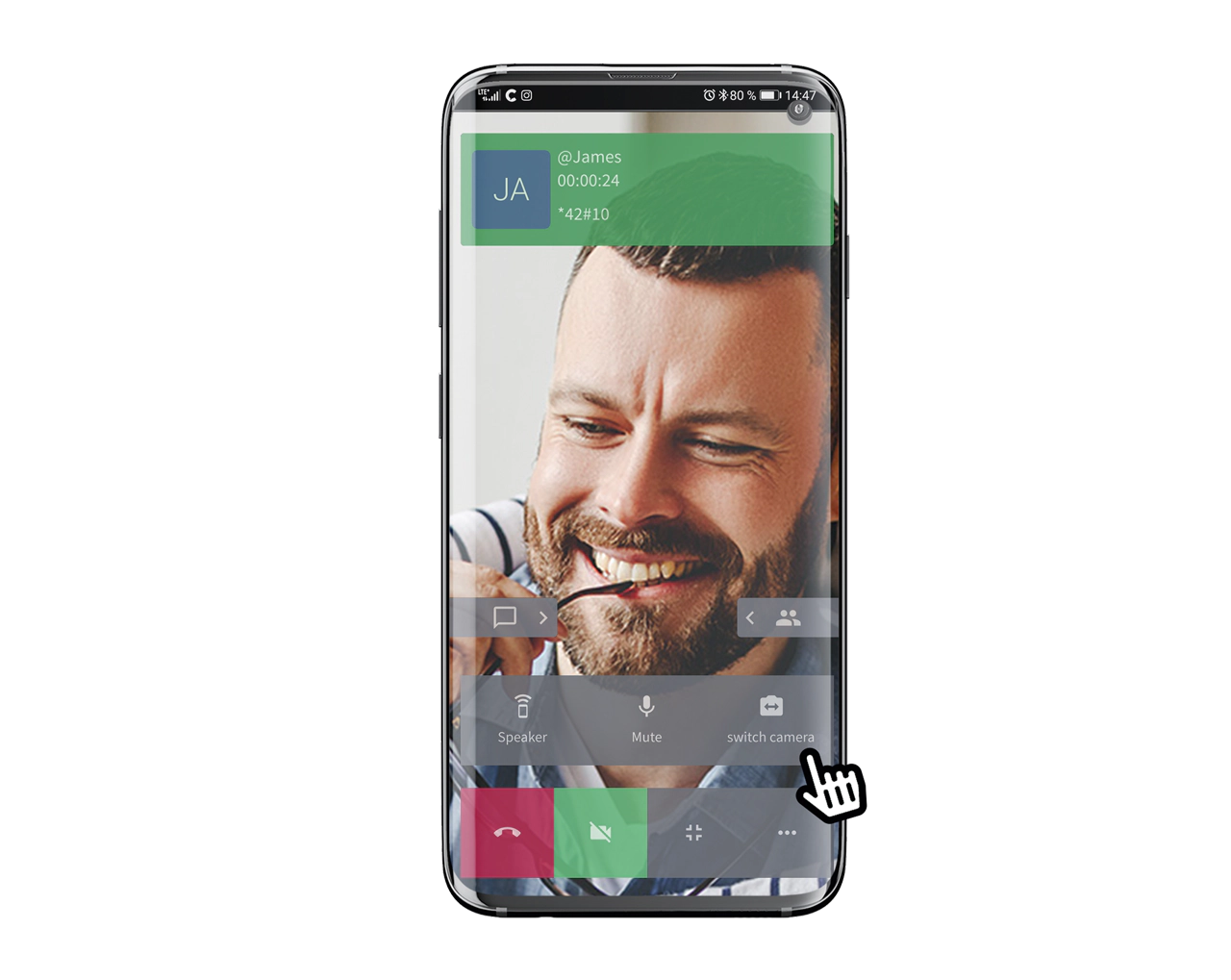 pascom Mobile UC app Kamera umschalten
pascom Mobile UC app Kamera umschalten
Videotelefonie eignet sich hervorragend für den Kundendienst und den technischen Support. Lassen Sie mich Ihnen ein Beispiel geben. Vor nicht allzu langer Zeit war ein Kollege in unserem Filmstudio und bereitete sich auf eine virtuelle Veranstaltung vor. Normalerweise ist das für uns Routine, aber dieses Mal mussten wir einige Einstellungen auf unserer Videoproduktionsplattform anpassen. Er bat mich um Hilfe. Mit Erklärungen kamen wir nicht sehr weit. Also schalteten wir uns Gespräch auf Video um und konnten so das Problem in kürzester Zeit lösen.
Detaillierte Benutzerhandbücher
Als weitere Informationsquelle haben wir unsere Telefonanlagen-Dokumentation mit einigen nützlichen Benutzerhandbüchern aktualisiert, die speziell für Endnutzer geschrieben wurden.
Sie decken alle Aspekte der pascom Desktop- und Mobile-Apps ab und sind daher auf jeden Fall einen Blick wert:
Wir sind hier um zu helfen
Wenn Sie Fragen zum pascom Telefonsystem, den pascom Apps und Funktionen haben und wissen möchten, wie Sie diese nutzen können, finden Sie weitere Beiträge in unserem Blog sowie unsere Benutzerhandbücher für den Desktop-Client, die mobile App und den Web-Client als Link oben.
Wenn Sie, Ihr Team, Ihre Kollegen oder Kunden von einer effektiven All-in-One-Lösung für die Geschäftskommunikation profitieren möchten, dann sind wir für Sie da. Rufen Sie uns einfach an unter +49 991 291691 200 und starten Sie mit unserer kostenlosen Cloud Telefonanlage durch.